Errore login Twitch: come risolvere l'errore "Something Went Wrong"
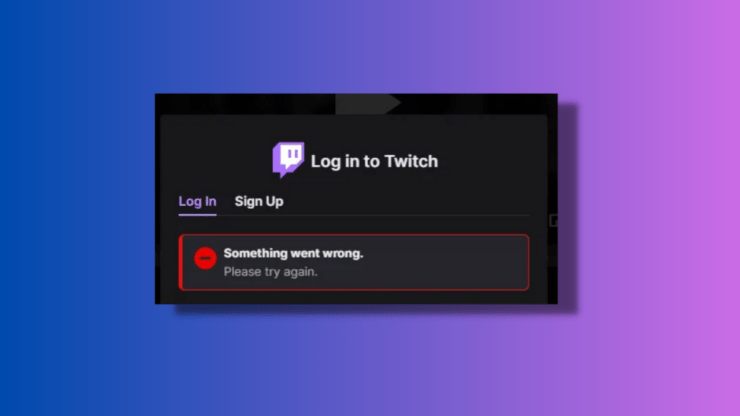
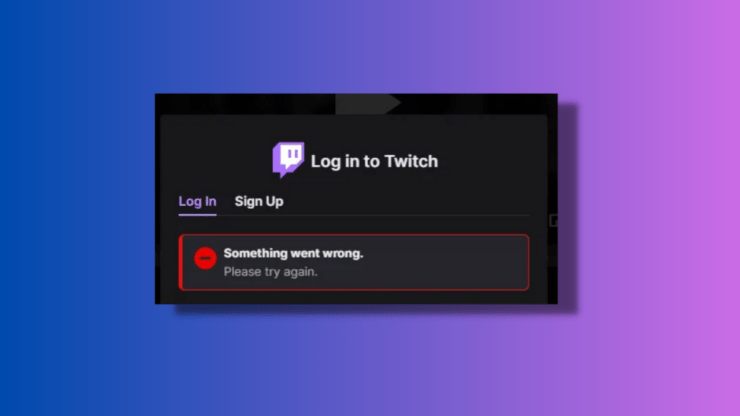
Questo articolo spiega in modo pratico e passo dopo passo come risolvere l’errore “Something Went Wrong” che impedisce l’accesso a Twitch. Le istruzioni sono pensate per utenti su desktop (Windows, macOS, Linux), browser comuni e dispositivi mobili (iOS, Android).
Perché appare l’errore “Something Went Wrong”
Ci sono varie cause possibili. Le più comuni sono:
- Problemi temporanei sui server di Twitch.
- Connessione Internet instabile o configurata male.
- Dati cache o cookie corrotti nel browser.
- Estensioni del browser che interferiscono con l’autenticazione.
- Impostazioni proxy, VPN o DNS che bloccano richieste.
- Problemi nell’app mobile (token scaduto, dati corrotti).
Definizione rapida: sessione di autenticazione = il processo che conferma la tua identità quando accedi a Twitch.
Check preliminari immediati
- Verifica lo stato dei server Twitch: apri https://status.twitch.com e controlla incidenti attivi. Se i servizi sono degradati, attendi aggiornamenti.
- Prova a caricare la pagina in incognito. Se funziona, il problema è quasi sicuramente legato a cookie, cache o estensioni.
- Prova un altro dispositivo o rete (ad esempio hotspot mobile). Se funziona altrove, il problema è locale.
1. Controlla se i server di Twitch sono down
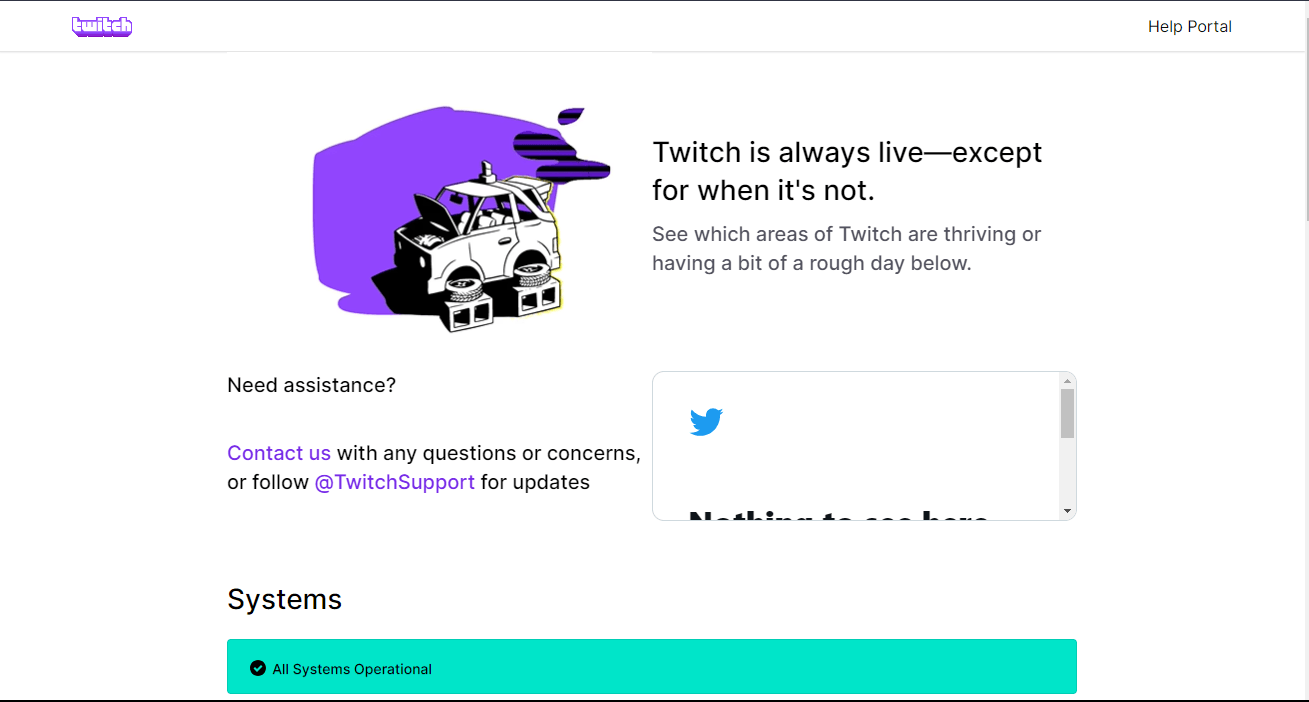
Se il status page segnala problemi, Twitch sta già lavorando alla risoluzione. In questo caso non forzare azioni invasive: attendi l’aggiornamento ufficiale. Segui anche l’account Twitter ufficiale di Twitch per comunicazioni in tempo reale.
Importante: se il servizio è degradato, tutte le modifiche locali probabilmente non risolveranno l’errore.
2. Verifica la connessione Internet
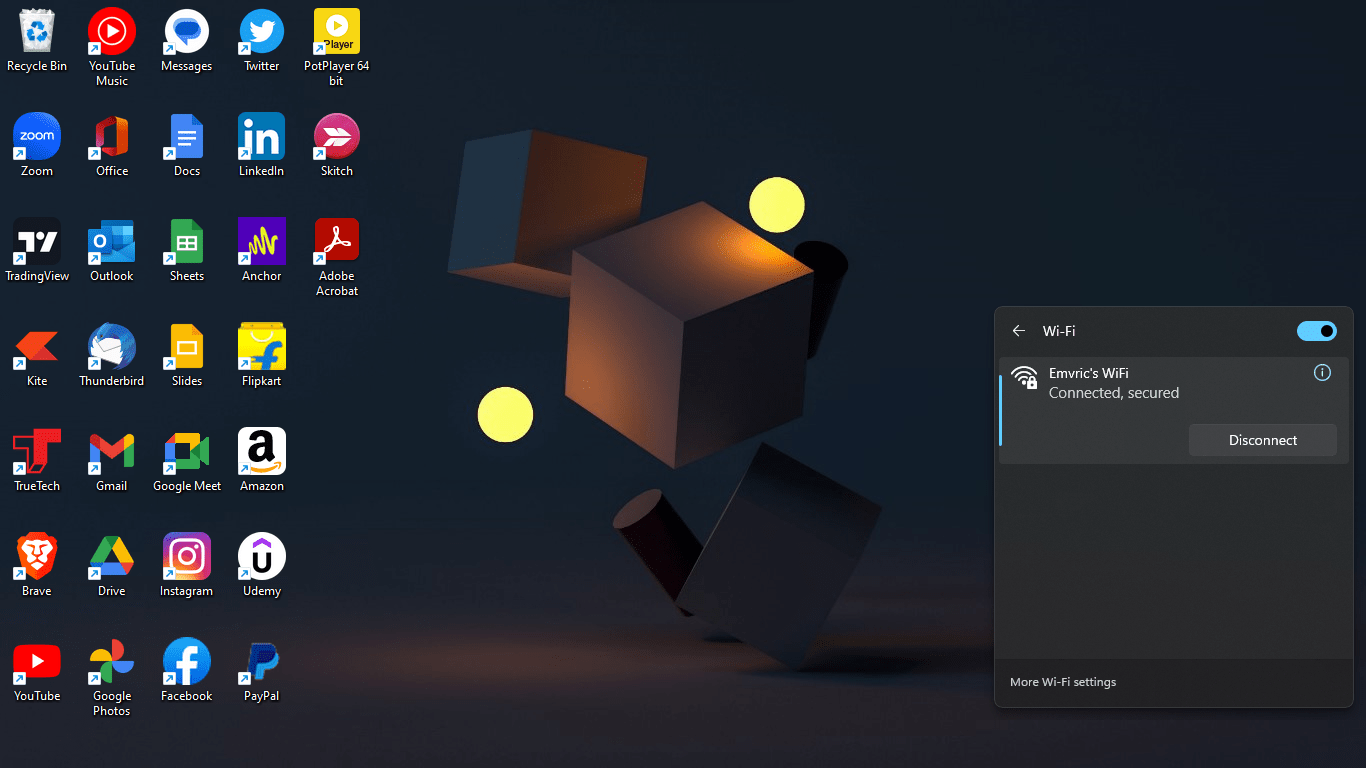
Passaggi rapidi:
- Verifica che altri siti web funzionino.
- Riavvia modem e router.
- Se usi Wi‑Fi, prova il cavo Ethernet o passa a hotspot mobile.
- Disattiva temporaneamente VPN o proxy e riprova.
- Controlla che non ci siano firewall aziendali che bloccano twitch.tv.
3. Cancella cookie e cache del browser
Cancellare cookie e cache risolve spesso inconsistenze di sessione. Di seguito le istruzioni per i browser più diffusi. Dopo la pulizia, chiudi e riapri il browser.
Nota: le voci dei menu possono variare leggermente tra versioni diverse del browser.
Microsoft Edge
- Clicca il menu a tre puntini in alto a destra e scegli Settings.
- Vai su Privacy, ricerca e servizi.
- Sotto Cancella dati di navigazione, clicca Scegli gli elementi da cancellare.
- Seleziona Cookie e altri dati dei siti e Immagini e file memorizzati nella cache.
- Clicca Cancella ora.
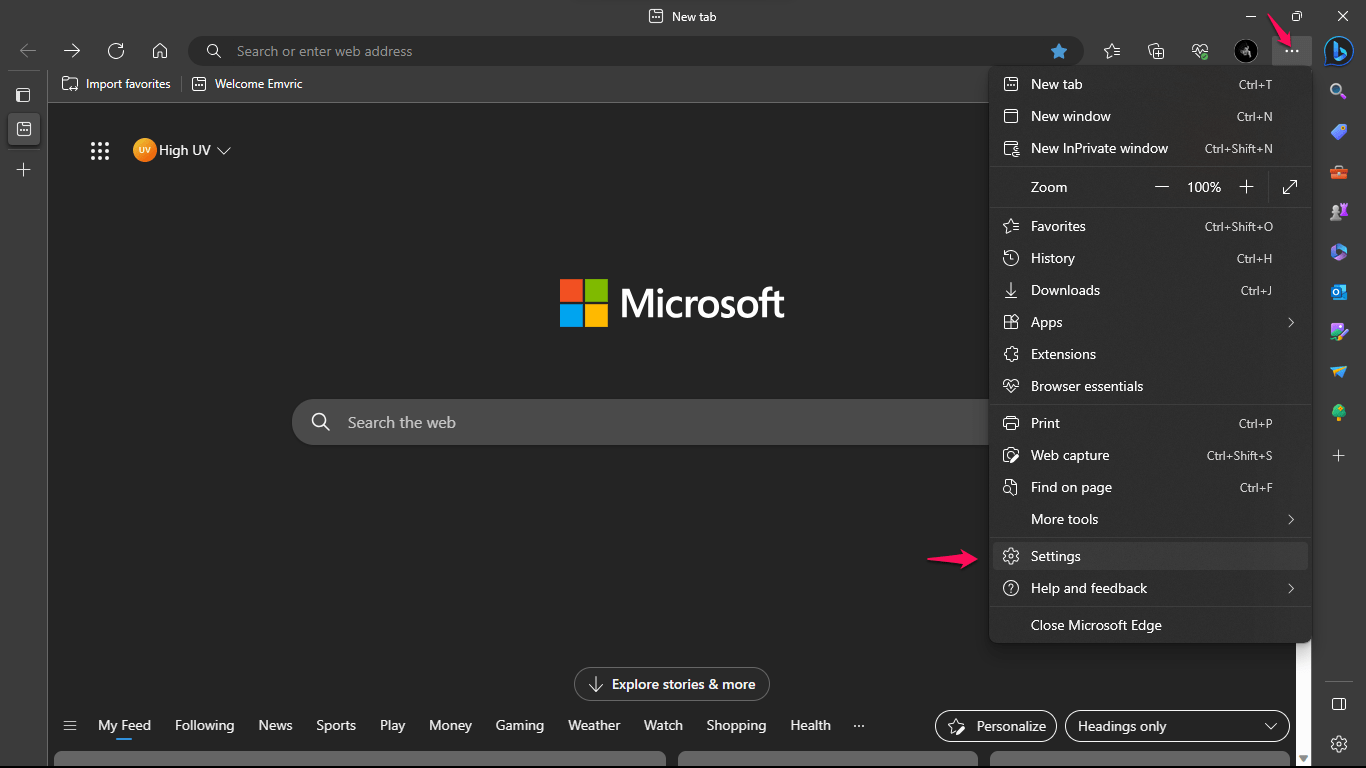
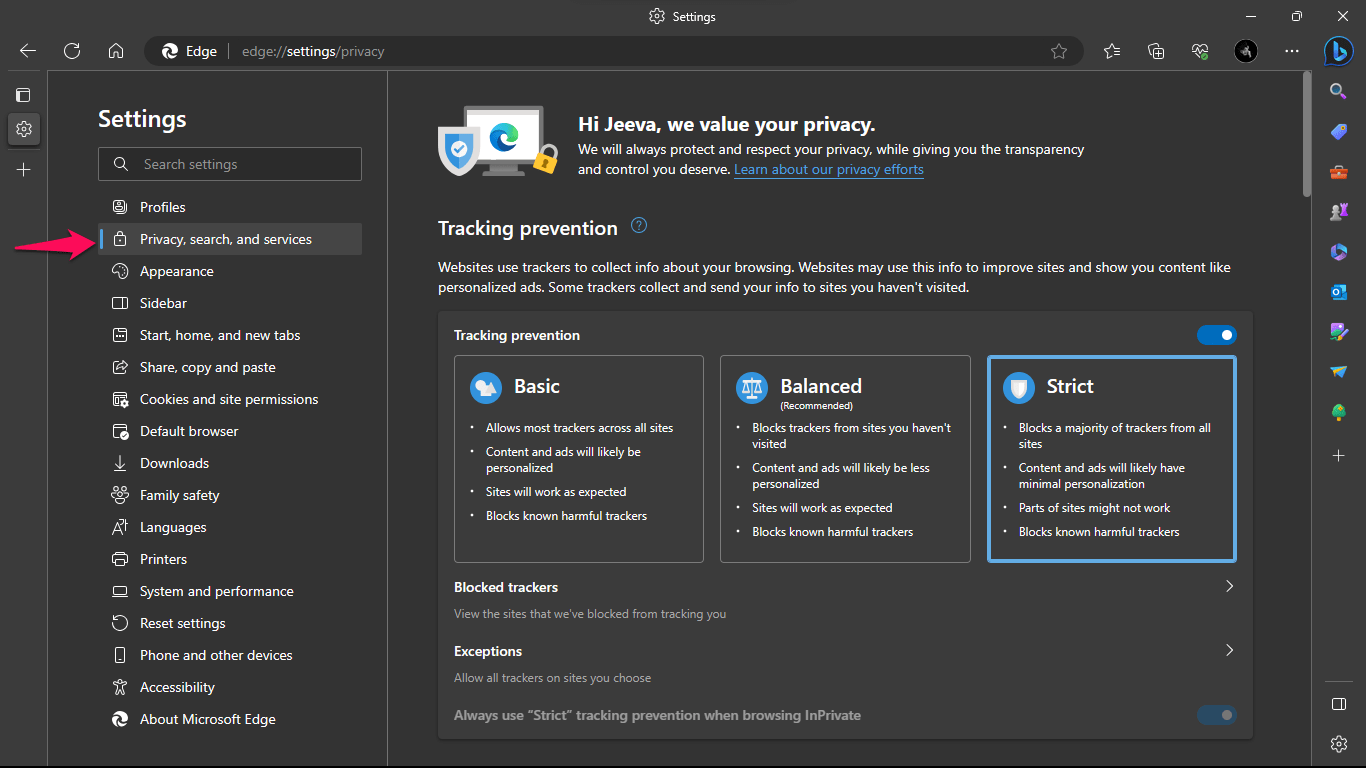
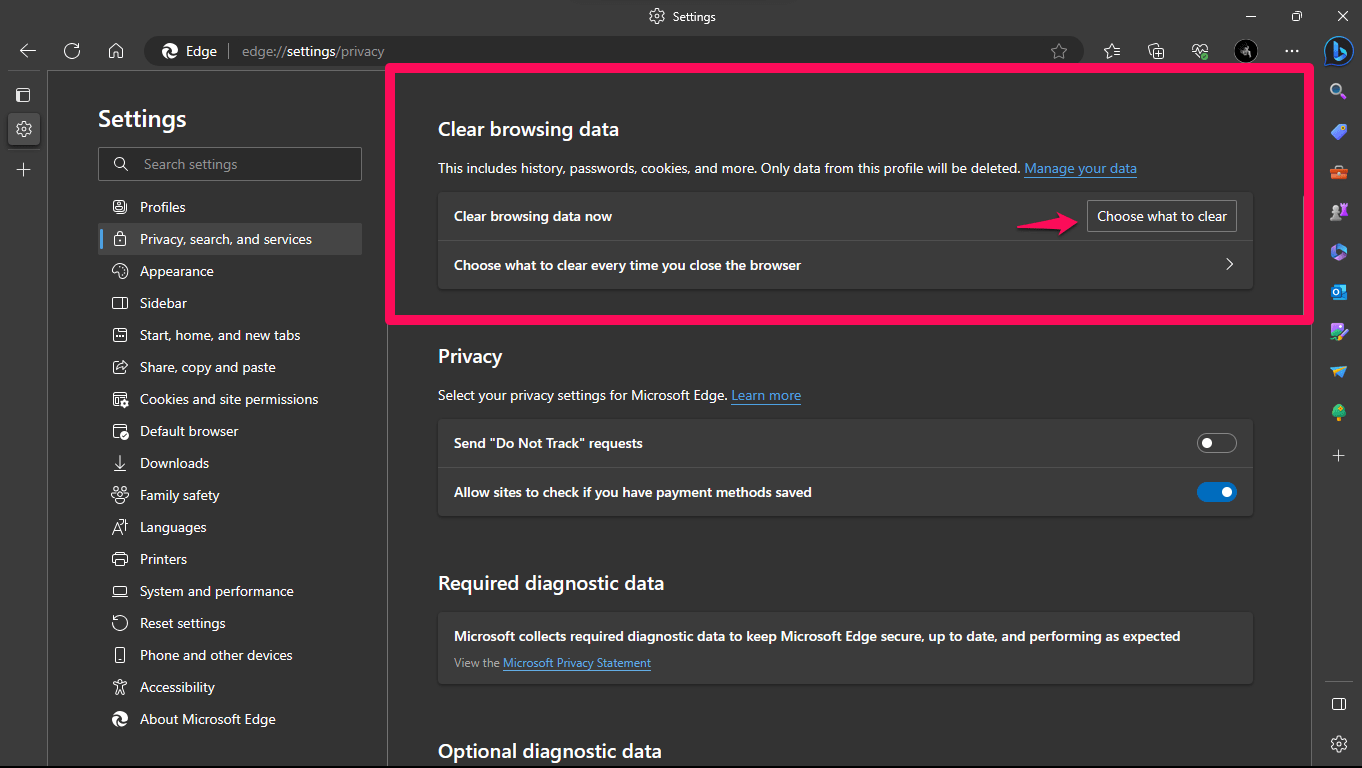
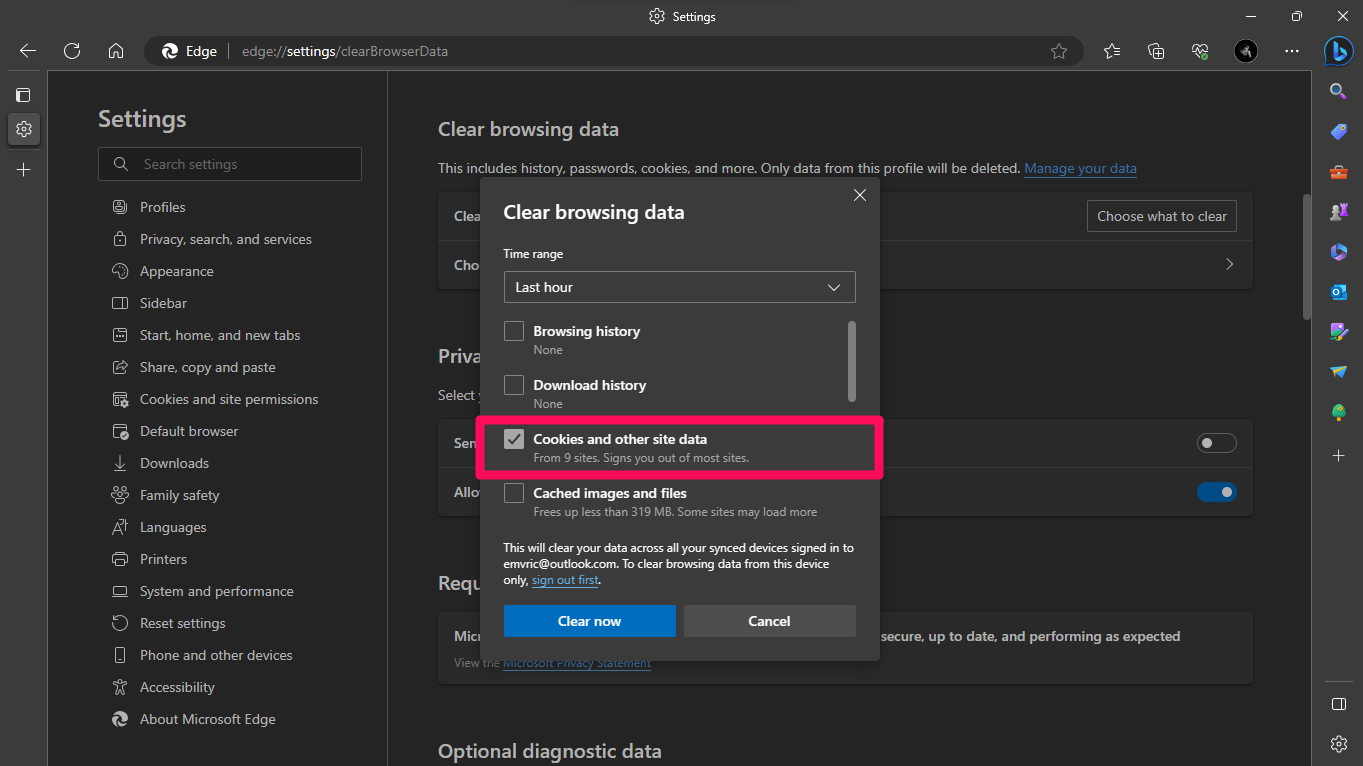
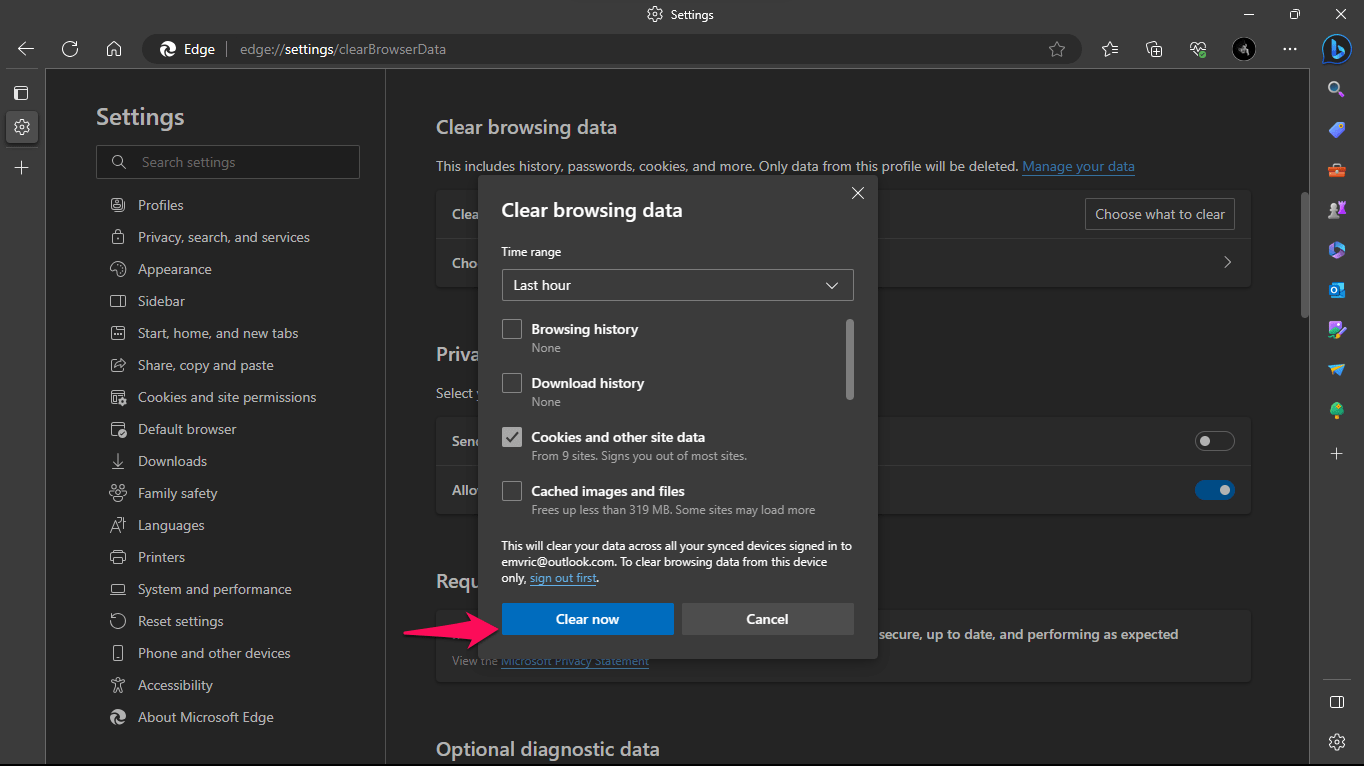
Google Chrome
- Menu a tre puntini > Impostazioni.
- Privacy e sicurezza > Cancella dati di navigazione.
- Seleziona Cookie e altri dati dei siti e Immagini e file memorizzati nella cache.
- Clicca Cancella dati.
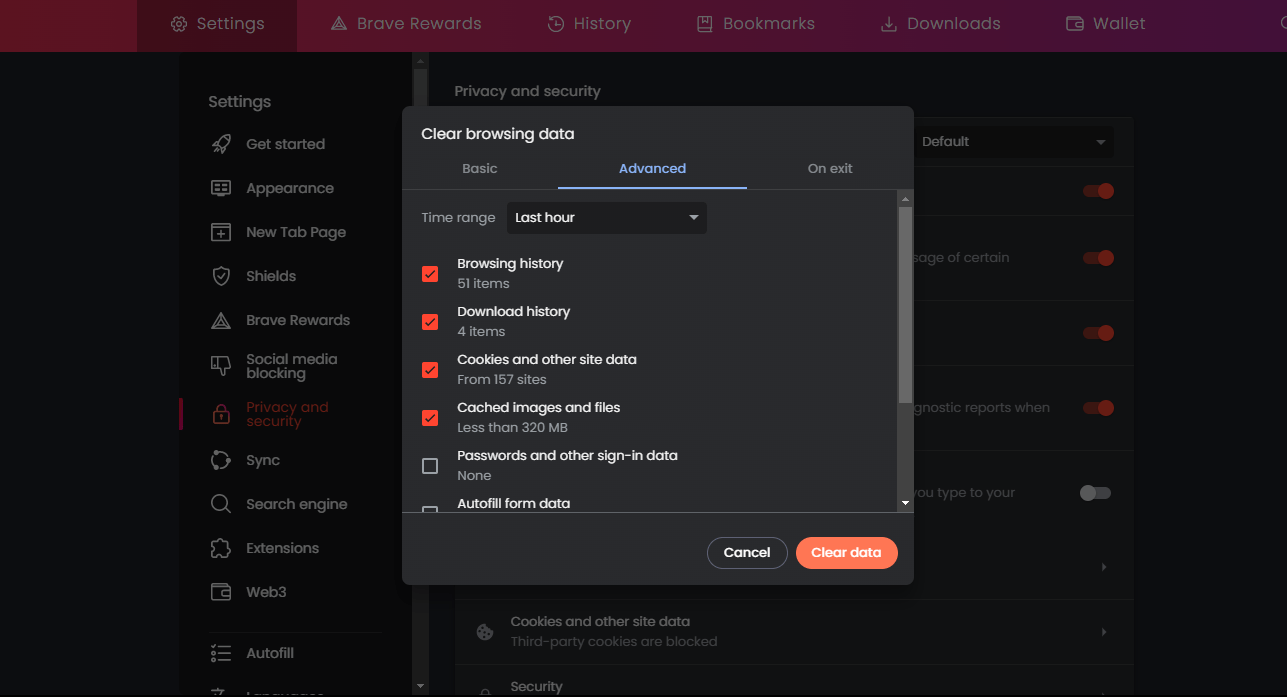
Mozilla Firefox
- Menu > Impostazioni.
- Privacy e protezione > Cookie e dati dei siti > Cancella dati.
- Seleziona Cookie e dati dei siti e Contenuti web in cache.
- Conferma con Cancella.
Safari (macOS)
- Safari > Preferenze.
- Scheda Privacy > Gestisci dati siti web.
- Rimuovi tutto > Rimuovi ora.
4. Prova un browser diverso
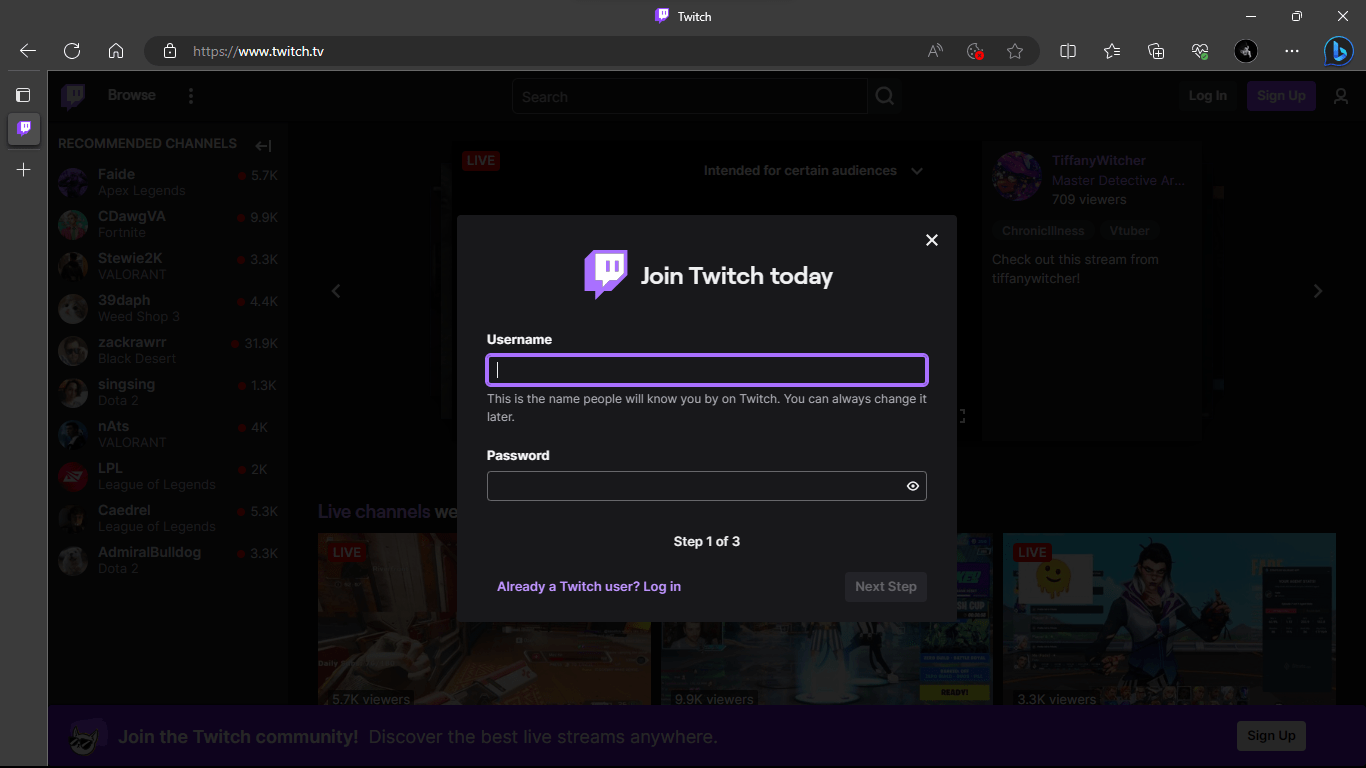
Se usi Chrome, prova Firefox o Edge. Se l’accesso riesce su un browser ma non su un altro, il problema è locale al profilo o alle estensioni del browser originale.
5. Disabilita le estensioni del browser
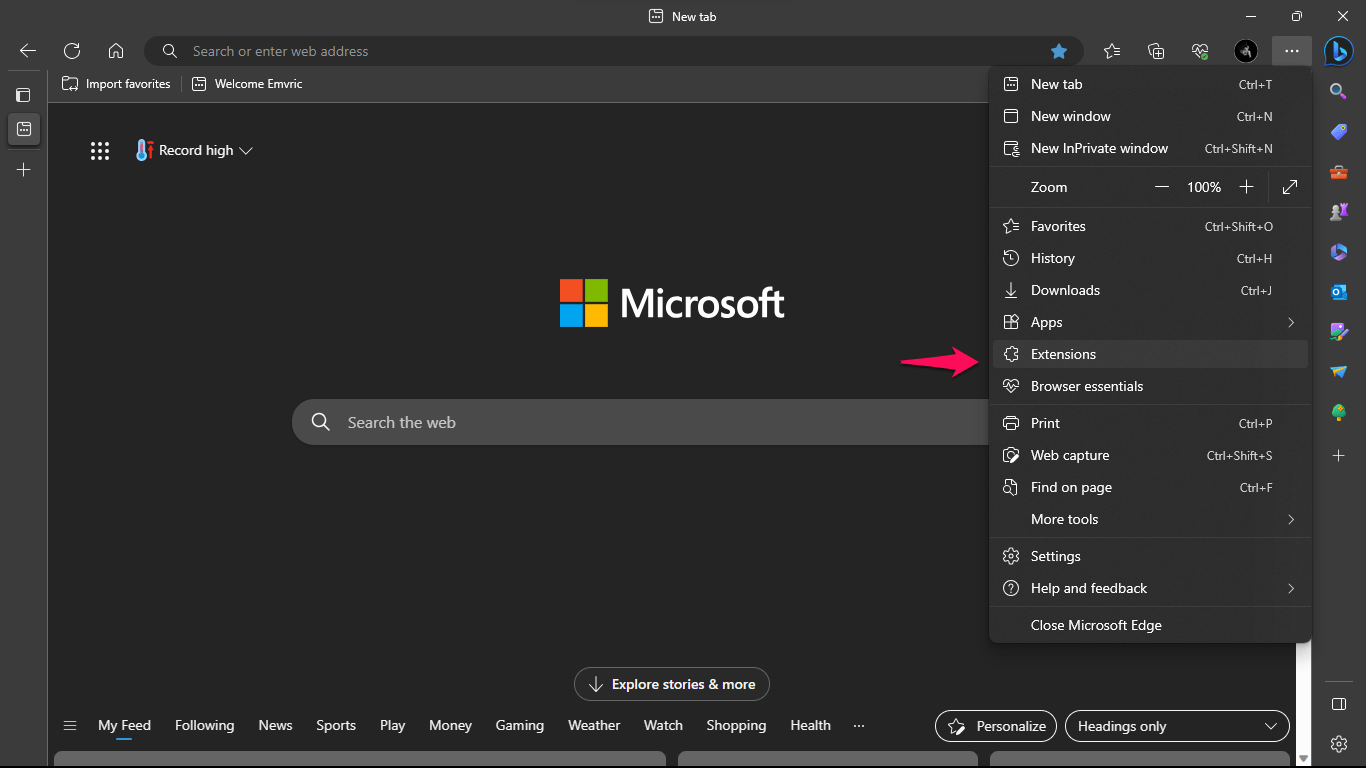
Estensioni come ad blocker, privacy guard o blocker di script possono interferire con l’autenticazione OAuth di Twitch.
Procedura rapida:
- Apri le estensioni dal menu del browser.
- Disattiva tutte le estensioni.
- Riavvia il browser e riprova il login.
- Riattiva le estensioni una a una per identificare quella problematica.
6. Controlla data e ora del sistema
Un orologio di sistema errato può invalidare i token di autenticazione. Assicurati che la data, l’ora e il fuso orario siano corretti o impostati su aggiornamento automatico.
7. Prova la versione mobile o l’app
- Su Android: Impostazioni > App > Twitch > Cancella cache e Cancella dati > Riavvia app.
- Su iOS: Disinstalla e reinstalla l’app Twitch.
Se l’app mobile mostra lo stesso errore, prova a usare il browser mobile in modalità privata. Questo aiuta a capire se il problema è legato all’account o al dispositivo.
8. Controlla provider DNS e file hosts
- Prova a cambiare DNS (es. Google 8.8.8.8 o Cloudflare 1.1.1.1).
- Su Windows, verifica il file C:\Windows\System32\drivers\etc\hosts per eventuali voci che forzano twitch.tv a indirizzi errati.
9. Disconnetti sessioni e reset dell’account
Accedi da un dispositivo funzionante, vai su impostazioni sicurezza e termina le sessioni attive. Se non riesci ad accedere affatto, utilizza la procedura di recupero password.
10. Quando contattare l’assistenza Twitch
Contatta l’assistenza se:
- Hai provato tutti i passaggi e l’errore persiste.
- Il tuo account appare compromesso o mancano email di verifica.
- Ricevi messaggi di errore relativi a 2FA che non puoi risolvere.
Prepara queste informazioni prima di aprire il ticket:
- Descrizione dettagliata del problema.
- Screenshot dell’errore.
- Browser, versione e sistema operativo.
- Passaggi già eseguiti.
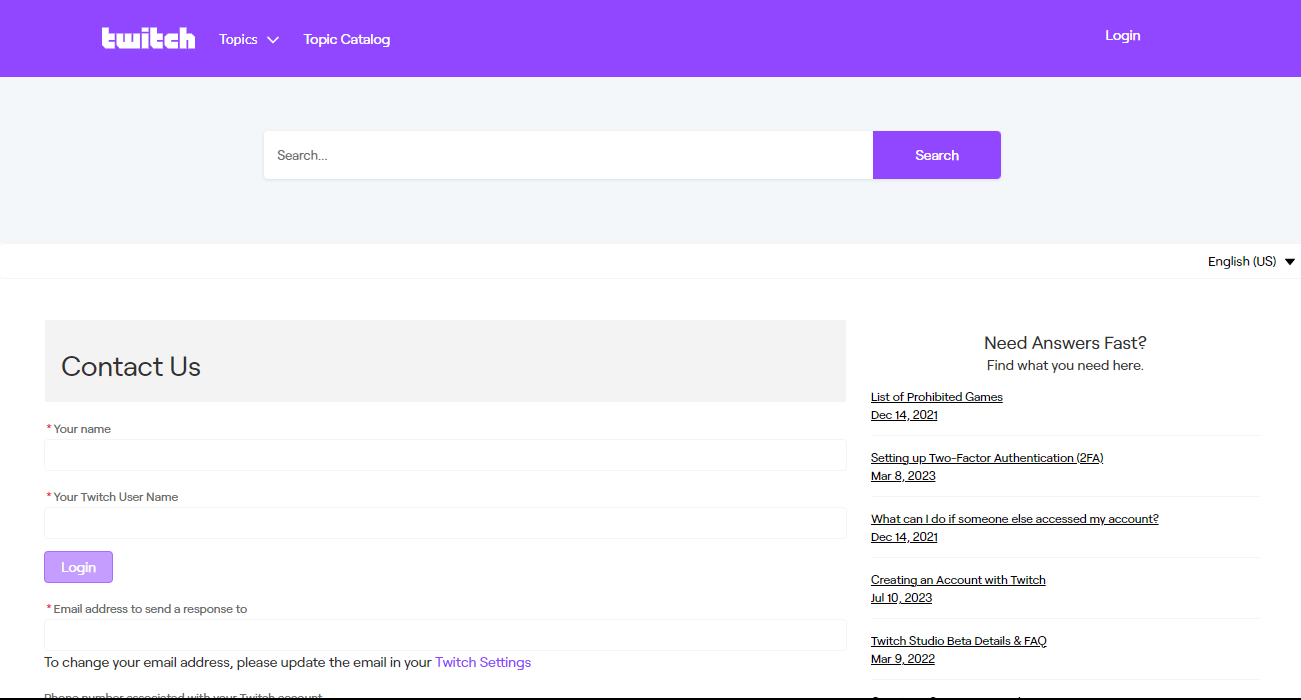
Playbook rapido per streamer, moderatori e spettatori
Ruoli diversi richiedono priorità diverse. Ecco checklist mirate.
Streamer
- Verifica server e status servizi prima di cancellare dati.
- Controlla integrazioni (OBS, Streamlabs): aggiorna plugin e riavvia.
- Termina e riavvia sessioni di streaming da dashboard.
- Se usi login esterno (Google/Apple), controlla i permessi dell’app.
Moderatori
- Conferma che non si tratti di blocco geolocalizzato.
- Verifica permessi del canale e sessioni attive.
- Comunica tempistiche di down agli streamer.
Spettatori
- Prova altro browser o app mobile.
- Controlla impostazioni parental control o firewall casa.
Runbook di incident response per problemi di login
- Identificazione: raccogli screenshot, orario, network.
- Isolamento: prova altro browser/dispositivo/rete.
- Mitigazione: cancella cookie/cache, disabilita estensioni.
- Escalation: se persiste, apri ticket al supporto Twitch con log e dettagli.
- Verifica: conferma con utente quando l’accesso è ripristinato.
Decision tree rapido (Mermaid)
flowchart TD
A[Errore 'Something Went Wrong'] --> B{Server Twitch down?}
B -- Sì --> C[Attendi ripristino e controlla status.twitch.com]
B -- No --> D{Accesso da altro dispositivo ok?}
D -- Sì --> E[Problema locale: cancella cache e cookie]
D -- No --> F{Accesso su rete diversa ok?}
F -- Sì --> G[Problema di rete: disattiva VPN/proxy, cambia DNS]
F -- No --> H[Problema account o server: contatta Supporto Twitch]
E --> I{Funziona ora?}
G --> I
I -- Sì --> J[Fine]
I -- No --> HTest di accettazione prima di chiudere l’incidente
- L’utente può effettuare il login da due browser diversi.
- L’utente può effettuare il login da un dispositivo mobile senza errori.
- Se erano state cambiate impostazioni di rete o DNS, l’accesso resta stabile per almeno 30 minuti.
Casi in cui le soluzioni comuni falliscono
- Account sospeso o limitato da Twitch per violazione policy.
- Problemi regionali o ISP che bloccano parti dell’infrastruttura Twitch.
- Corruzione dell’account o accesso compromesso che richiede verifica manuale dal supporto.
Checklist tecnica rapida (da seguire in ordine)
- Verifica status.twitch.com.
- Prova modalità incognito o altro browser.
- Cancella cache e cookie.
- Disabilita estensioni.
- Controlla orologio di sistema.
- Cambia DNS / prova hotspot mobile.
- Cancella dati app su mobile o reinstalla app.
- Se tutto fallisce, contatta l’assistenza con dettagli e screenshot.
Glossario in una riga
- OAuth: protocollo che Twitch usa per autorizzare l’accesso alle app senza condividere la password.
- Token: credenziale temporanea che rappresenta la sessione di accesso.
Note sulla privacy e sicurezza
Non inviare mai la tua password in testo chiaro via email o messaggi. Usa il portale ufficiale di Twitch per il recupero account. Se sospetti compromissione, abilita l’autenticazione a due fattori e cambia password da un dispositivo sicuro.
FAQ breve
Perché appare l’errore anche se Twitch non è down?
Talvolta cookie corrotti, estensioni o problemi DNS impediscono il completamento della procedura di autenticazione.
Posso usare una VPN per risolvere il problema?
Una VPN può aiutare se il tuo ISP blocca parti di Twitch, ma può anche creare conflitti. Prova sia con VPN che senza per verificare.
Devo reinstallare l’app mobile?
Sì, se la cancellazione della cache non basta, disinstalla e reinstalla l’app per ripristinare lo stato.
Riepilogo
- Inizia sempre controllando lo stato dei server Twitch.
- Le soluzioni più efficaci sono: cancellare cache/cookie, provare altro browser, disabilitare estensioni e verificare la rete.
- Se il problema persiste dopo tutti i controlli, contatta il supporto Twitch fornendo screenshot e dettagli.
Se hai provato queste soluzioni, condividi nei commenti quale ha funzionato per te e da quale dispositivo. Se hai bisogno, allega screenshot e descrizione del tuo ambiente (sistema operativo, browser, versione). Buona fortuna e buon streaming!



